
Μην αισθάνεστε εκφοβισμένοι! Η γραμμή εντολών των Windows είναι απλούστερη και πιο χρήσιμη από την αναμενόμενη. Οι γραφικές διεπαφές μπορεί να είναι βολικές, αλλά μερικές φορές είναι πιο γρήγορο να εκτελέσετε μια συγκεκριμένη εντολή για να εκτελέσετε μια συγκεκριμένη εργασία.
Ξεκλειδώστε τις "100+ Βασικές εντολές CMD των Windows" τώρα!
Αυτό θα σας υπογράψει στο newsletter μας
Εισαγάγετε το Email σας Ξεκλειδώστε Διαβάστε την πολιτική απορρήτου μαςΕάν δεν έχετε αγγίξει ποτέ τη γραμμή εντολών των Windows ή αν έχετε παραιτηθεί από αυτήν λόγω προβλημάτων στο παρελθόν, σας ζητάμε να επανεξετάσετε. Αν ακόμα δεν σας αρέσει, αυτό είναι εντάξει και δεν θα σας κατηγορήσουμε. Ωστόσο, πιστεύουμε ότι μπορεί να εκπλαγείτε από αυτό που μπορείτε να πετύχετε με μερικές μόνο πλήκτρες.
Εκτέλεση οποιουδήποτε προγράμματος εύκολα
Η γρήγορη πρόσβαση στο πρόγραμμα είναι σημαντική για την παραγωγικότητα. Κάποιοι από εμάς έχουν γραμμές εργασιών και ξεκινούν μενού που ξεχειλίζουν με εικονίδια συντόμευσης. Δεν είναι μια ιδανική κατάσταση, συχνά πιέζοντας τους χρήστες να αναζητήσουν εναλλακτικές λύσεις της γραμμής εργασιών, όπως αυτές οι πολυλειτουργικές αποβάθρες. 3 Πολυλειτουργικές βάσεις για την αντικατάσταση της γραμμής εργασιών των Windows σας. 3 Πολυλειτουργικές αποβάθρες για την αντικατάσταση της γραμμής εργασιών των Windows Οι αποβάθρες παίρνουν ό, τι κάνει η γραμμή εργασιών και την κάνει καλύτερη: όμορφη, διασκέδαση στη χρήση. Μόλις παρουσιαστούν για Mac, οι αποβάθρες είναι διαθέσιμες εδώ και καιρό στα Windows. Επιτρέψτε μου να σας δείξω τους καλύτερους. Διαβάστε περισσότερα .
Ευτυχώς, μπορεί να υπάρχει μια απάντηση που δεν είχατε εξετάσει πριν. Με λίγη ρύθμιση, θα μπορείτε να εκτελέσετε οποιοδήποτε πρόγραμμα θέλετε με μία μόνο εντολή.
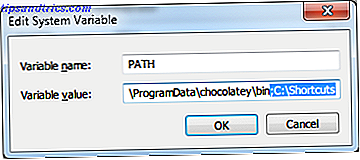
Πρώτον, πρέπει να δημιουργήσετε ένα νέο φάκελο (όπως C: \ Συντομεύσεις ). Αυτός ο φάκελος θα κρατήσει τις συντομεύσεις που επιτρέπουν γρήγορη πρόσβαση σε οποιοδήποτε πρόγραμμα στο σύστημά σας. Μόλις δημιουργηθεί, θα πρέπει να προσθέσουμε αυτόν το φάκελο στην περιβαλλοντική μεταβλητή PATH του συστήματος Ποιες είναι οι μεταβλητές περιβάλλοντος και πώς μπορώ να τις χρησιμοποιήσω; [Windows] Τι είναι οι μεταβλητές περιβάλλοντος και πώς μπορώ να τις χρησιμοποιήσω; [Windows] Κάθε καιρό θα μάθω μια μικρή συμβουλή που με κάνει να σκεφτώ "καλά, αν ήξερα ότι πριν από ένα χρόνο, τότε θα με έσωσε ώρες". Θυμάμαι έντονα πώς μαθαίνουμε πώς να ... Διαβάστε περισσότερα:
- Κάντε δεξί κλικ στον υπολογιστή μου και επιλέξτε Ιδιότητες .
- Κάντε κλικ στην επιλογή Προηγμένες ρυθμίσεις συστήματος .
- Στην καρτέλα Για προχωρημένους, κάντε κλικ στις μεταβλητές περιβάλλοντος .
- Στην περιοχή Μεταβλητές συστήματος, επεξεργαστείτε τη μεταβλητή PATH. Προσθέστε , C: \ Συντομεύσεις στο τέλος της τιμής της μεταβλητής (μην ξεχνάτε τον διαχωριστή του ερωτηματικού).
- Στην περιοχή Μεταβλητές συστήματος, επεξεργαστείτε τη μεταβλητή PATHEXT. Προσθέστε το .LNK στο τέλος της τιμής της μεταβλητής (μην ξεχνάτε τον διαχωριστή του ερωτηματικού).
- Κάντε κλικ στο κουμπί OK για να κλείσετε όλα τα παράθυρα.
Τώρα που έχει δημιουργηθεί η μεταβλητή περιβάλλοντος, το μόνο που έχετε να κάνετε είναι να δημιουργήσετε συντομεύσεις στα προγράμματά σας, να τοποθετήσετε αυτές τις συντομεύσεις στον κατάλογο C: \ Συντομεύσεις και να τις μετονομάσετε ως εντολές μιας λέξης.

Τώρα, κάθε φορά που ανοίγετε μια γραμμή εντολών, μπορείτε να εκτελέσετε αυτά τα προγράμματα χρησιμοποιώντας αυτά τα ονόματα συντομεύσεων. Ο τρέχων κατάλογος της γραμμής εντολών δεν έχει σημασία. Αυτές οι εντολές συντόμευσης θα λειτουργούν από οπουδήποτε .
Μετονομασία τοπικών μονάδων δίσκου
Η εντολή ετικέτας προσφέρει έναν γρήγορο τρόπο αλλαγής του ονόματος μιας μονάδας στο σύστημά σας. Είναι τόσο απλό που δεν υπάρχει τίποτα που να το εξηγεί. Απλά χρησιμοποιήστε το ως εξής:
label [drive:] [name]
Για παράδειγμα, αν ήθελα να ονομάσω την κύρια μονάδα μου "MakeUseOf", θα έπρεπε να εκτελέσω την ακόλουθη εντολή:
label C: MakeUseOf
Ανασυγκρότηση σκληρών δίσκων
Τα σύγχρονα συστήματα αρχείων (π.χ. NTFS) δεν χρειάζεται να ανασυγκροτούνται τόσο συχνά όσο τα συστήματα αρχείων του παρελθόντος (π.χ. FAT32), αλλά εξακολουθεί να είναι ένα σημαντικό μέρος της συντήρησης των Windows, αν θέλετε να διατηρήσετε το σύστημά σας σε κορυφαία μορφή. Να είστε προσεκτικοί με την ανασυγκρότηση των SSDs Πώς να φροντίσετε τους σκληρούς δίσκους σας και να τους κάνετε να διαρκέσουν περισσότερο Πώς να φροντίσετε τους σκληρούς δίσκους σας και να τους κάνετε να διαρκέσουν περισσότερο Μερικές φορές, ένας πρώιμος θάνατος είναι λάθος του κατασκευαστή, αλλά πιο συχνά, οι σκληροί δίσκοι αποτυγχάνουν νωρίτερα από ό, τι έπρεπε, επειδή δεν τα φροντίζουμε. Διαβάστε περισσότερα, αν και.
Αν και υπάρχουν αρκετά εξαιρετικά βοηθητικά προγράμματα ανασυγκρότησης 3 Εξαιρετικά Βοηθητικά προγράμματα Defrag & Γιατί χρειάζεστε ακόμα να ανασυγκροτήσετε το 2012 3 Εξαιρετικά Utilities Defrag & Γιατί ακόμα χρειάζεστε ανασυγκρότηση το 2012 Η πρόσβαση στα αρχεία από το σκληρό δίσκο είναι ένα βήμα περιορισμού της ταχύτητας στη λειτουργία ενός υπολογιστή. Οι σκληροί δίσκοι αποτελούσαν έναν σημαντικό λαιμό της φιάλης και ο κατακερματισμός των δεδομένων τους επιβράδυνε ακόμη περισσότερο. Με το ... Διαβάστε περισσότερα, μπορείτε ακόμα να κάνετε χωρίς να χρησιμοποιήσετε την εντολή defrag :
defrag [drive:]
Αυτό είναι όλο. Ωστόσο, αν θέλετε περισσότερες πληροφορίες διαγνωστικού κατά την ανασυγκρότηση, μπορείτε να χρησιμοποιήσετε το διακόπτη προόδου για να εκτυπώσετε την πρόοδο στην προτροπή:
defrag [drive:] /U
Και αν θέλετε όσο το δυνατόν περισσότερες πληροφορίες, μπορείτε να αλλάξετε τον περιστροφικό διακόπτη:
defrag [drive:] /U /V
Παρακολούθηση της υγείας του σκληρού δίσκου
Η εντολή chkdsk (διαβάστε: "έλεγχος δίσκου") είναι ένα διαγνωστικό εργαλείο που σαρώνει τους σκληρούς δίσκους και τις δοκιμές για πιθανά ζητήματα όπως κατεστραμμένα δεδομένα ή σωματικές βλάβες. Είναι εξίσου εύκολο να χρησιμοποιηθεί με την εντολή ανασυγκρότησης παραπάνω:
chkdsk [drive:]
Δύο χρήσιμες παράμετροι είναι ο διακόπτης καθορισμού, ο οποίος επιχειρεί να διορθώσει τυχόν σφάλματα και το διακόπτη ανάκτησης, ο οποίος θα προσπαθήσει να ανακτήσει ό, τι μπορεί αν αντιμετωπίσει τυχόν κακούς τομείς.
chkdsk [drive:] /F /R
Αφαιρέστε με ασφάλεια τους εξωτερικούς δίσκους
Ενώ η εκτόξευση του δίσκου είναι τόσο απλή όσο το δεξί κλικ στη μονάδα δίσκου και επιλέγοντας Εξαγωγή, μερικές φορές αυτό δεν είναι δυνατό. Για παράδειγμα, ενδέχεται να έχετε κολλήσει στο Windows Recovery χωρίς άλλη επιλογή παρά να χρησιμοποιήσετε τη γραμμή εντολών. Τί κάνεις λοιπόν?
Μπορείτε να χρησιμοποιήσετε την εντολή diskpart (διαβάστε: "partition disk") για να βγάλετε τη μονάδα:

Όταν η εξειδικευμένη προτροπή του δίσκου είναι έτοιμη, πληκτρολογήστε τον list volume για να λάβετε μια λίστα με όλες τις μονάδες δίσκου που αναγνωρίζονται από το σύστημά σας. Σημειώστε την ### της μονάδας δίσκου και, στη συνέχεια, πληκτρολογήστε select volume [###] ανάλογα με τη μονάδα δίσκου που θέλετε να αφαιρέσετε. Βεβαιωθείτε ότι έχετε επιλέξει μόνο δίσκους που έχουν επισημανθεί ως "Removable" στη λίστα.
Πληκτρολογήστε remove all dismount για να αφαιρέσετε τη μονάδα δίσκου και exit για να τερματίσετε την εξειδικευμένη προτροπή. Ο οδηγός θα πρέπει να αποσυναρμολογηθεί και να αφαιρεθεί.
Εάν αντιμετωπίζετε προβλήματα με την αναγνώριση της μονάδας από το σύστημα, επαναλάβετε τη διαδικασία έως ότου επιλέξετε την ένταση του ήχου, στη συνέχεια πληκτρολογήστε assign letter=[letter] για να επανατοποθετήσετε τη μονάδα δίσκου. Για παράδειγμα, assign letter=I θα το τοποθετήσω σαν μονάδα I:.
Αναζήτηση περιεχομένων αρχείων
Μια χούφτα εργαλείων επιτρέπουν μια γρήγορη αναζήτηση των Windows Ποια είναι τα γρηγορότερα εργαλεία για την αναζήτηση επιφάνειας εργασίας των Windows; Ποια είναι τα πιο γρήγορα εργαλεία για την αναζήτηση επιφάνειας εργασίας των Windows; Η αναζήτηση είναι ένα από τα ψηφιακά εργαλεία που θεωρούμε δεδομένες και στηρίζονται σε μεγάλο βαθμό. Ευτυχώς, τα Windows έρχονται με μια εύχρηστη λειτουργία αναζήτησης. Μπορεί τα εργαλεία τρίτων να γίνουν καλύτερα και ταχύτερα; Πραγματοποιήσαμε τη δοκιμή. Διαβάστε περισσότερα, αλλά πολλά από αυτά είναι περιορισμένα επειδή αναζητούν μόνο ονόματα αρχείων και όχι αρχεία. Η εντολή findstr είναι ένας απλός τρόπος για να επιτευχθεί ο τελευταίος, επιτρέποντάς σας να εντοπίσετε αρχεία με βάση το κείμενο μέσα σε αυτά τα αρχεία.

Αυτή η εντολή είναι η πιο σύνθετη εντολή σε αυτήν τη λίστα με πάνω από δώδεκα διακόπτες που αλλάζουν τον τρόπο εκτέλεσης της αναζήτησης. Πάρα πολύ να πάει σε μερικές παραγράφους ούτως ή άλλως, έτσι είναι εδώ μια πλήρη επισκόπηση και μερικά παραδείγματα για να δείξει πώς η εντολή μπορεί να χρησιμοποιηθεί.
Αλλαγή συσχετίσεων αρχείων
Όπως ίσως γνωρίζετε ήδη, τα Windows συσχετίζουν συγκεκριμένες μορφές αρχείων με προγράμματα, έτσι ώστε αυτά τα προγράμματα να χρησιμοποιούνται όταν τα αρχεία αυτά πρέπει να ανοίξουν. Η εντολή assoc (ανάγνωση: "associate") είναι ένας εύκολος τρόπος για να δείτε και να επεξεργαστείτε αυτές τις συσχετίσεις αρχείων.
Η πληκτρολόγηση από μόνο του της εντολής θα περιλαμβάνει όλες τις γνωστές συσχετίσεις αρχείων στο σύστημά σας. Αυτό μπορεί να είναι χρήσιμο για διαγνωστικούς σκοπούς, αλλιώς είναι λίγο υπερβολικές πληροφορίες για να το χωνέψετε ταυτόχρονα. Αυτό που είναι πραγματικά χρήσιμο για τη μεταβολή των συσχετίσεων αρχείων.
Για να δείτε τη σύνδεση μιας επέκτασης:
assoc [.ext]
Για να καταργήσετε τη σύνδεση μιας επέκτασης:
assoc [.ext]=
Για να ορίσετε τη σύνδεση μιας επέκτασης σε έναν άλλο τύπο αρχείου:
assoc [.ext]=[filetype]
Τι είναι ο τύπος αρχείου; Για αυτό θα πρέπει να χρησιμοποιήσετε την εντολή ftype, η οποία απαριθμεί όλους τους γνωστούς τύπους αρχείων στο σύστημά σας και τα προγράμματα με τα οποία είναι συνδεδεμένα. Έτσι, για παράδειγμα, στο σύστημά μου. Το TXT συσχετίζεται ως αρχείο txt και αυτός ο τύπος αρχείου ανοίγει χρησιμοποιώντας το Σημειωματάριο.
Τελικές σκέψεις
Ναι, υπάρχουν εργαλεία που μπορούν να χειριστούν όλες τις παραπάνω εργασίες, αλλά αυτές οι εντολές μπορεί να έρθουν σε πρακτικό εάν βρεθείτε ποτέ κολλημένοι σε μια γραμμή εντολών ή χρειάζεται να γράψετε ένα σενάριο δέσμης.
Επιπλέον, έχουμε γρατσουνίσει μόνο την επιφάνεια. Δημιουργήστε την εντολή εντολών ακόμη πιο χρήσιμη μάθετε αυτές τις σημαντικές εντολές για όλους τους χρήστες των Windows 15 Commands CMD Κάθε χρήστης των Windows πρέπει να γνωρίζει 15 εντολές CMD Κάθε χρήστης των Windows πρέπει να γνωρίζει Η γραμμή εντολών είναι ένα παρωχημένο αλλά ισχυρό εργαλείο των Windows. Θα σας δείξουμε τις πιο χρήσιμες εντολές που πρέπει να γνωρίζει κάθε χρήστης των Windows. Διαβάστε περισσότερα και διαβάστε τη γραμμή εντολών εξαπατήσει το φύλλο εντολών των Windows CMD Commands των Windows CMD Διαβάστε περισσότερα. Ένα πιο σημαντικό καθήκον που πρέπει να αναφέρουμε είναι η δυνατότητα εγκατάστασης λογισμικού μέσω της γραμμής εντολών Ο γρηγορότερος τρόπος να εγκαταστήσετε το λογισμικό των Windows: Από τη γραμμή εντολών Ο γρηγορότερος τρόπος να εγκαταστήσετε το λογισμικό των Windows: Από τη γραμμή εντολών Μια απλή εντολή από εσάς και το λογισμικό θα ληφθούν και θα εγκατασταθούν αυτόματα. Μαγεία? Όχι. Chocolatey - το apt-get ισοδύναμο για τα Windows. Διαβάστε περισσότερα .
Πόσο συχνά χρησιμοποιείτε τη γραμμή εντολών; Είστε άνετοι με αυτό ή σας εκφοβίζει; Μοιραστείτε τις σκέψεις και τις απορίες σας μαζί μας στα παρακάτω σχόλια!


![Wikipedia - Επαναπροσδιορισμός της έρευνας [INFOGRAPHIC]](https://www.tipsandtrics.com/img/internet/265/wikipedia-redefining-research.jpg)
